
El Xiaomi Redmi Note 11 Pro es un gama media bastante decente en términos de rendimiento para la mayoría de los usuarios. Esto es gracias al chipset procesador que lleva en su interior, el Helio G96 de Mediatek. Sin embargo, puede ser aún más rápido de lo que ya es, y para conseguirlo hemos listado una serie de trucos para sacarle el máximo partido.
En esta oportunidad listamos una serie de consejos, recomendaciones, trucos y pasos para sacar mejor rendimiento al Xiaomi Redmi Note 11 Pro. De esta manera, se podrán evitar lo más posible ralentizaciones y lags al momento de ejecutar aplicaciones y juegos o hacer cualquier otra tarea con el móvil.
Vacía la memoria RAM lo más posible
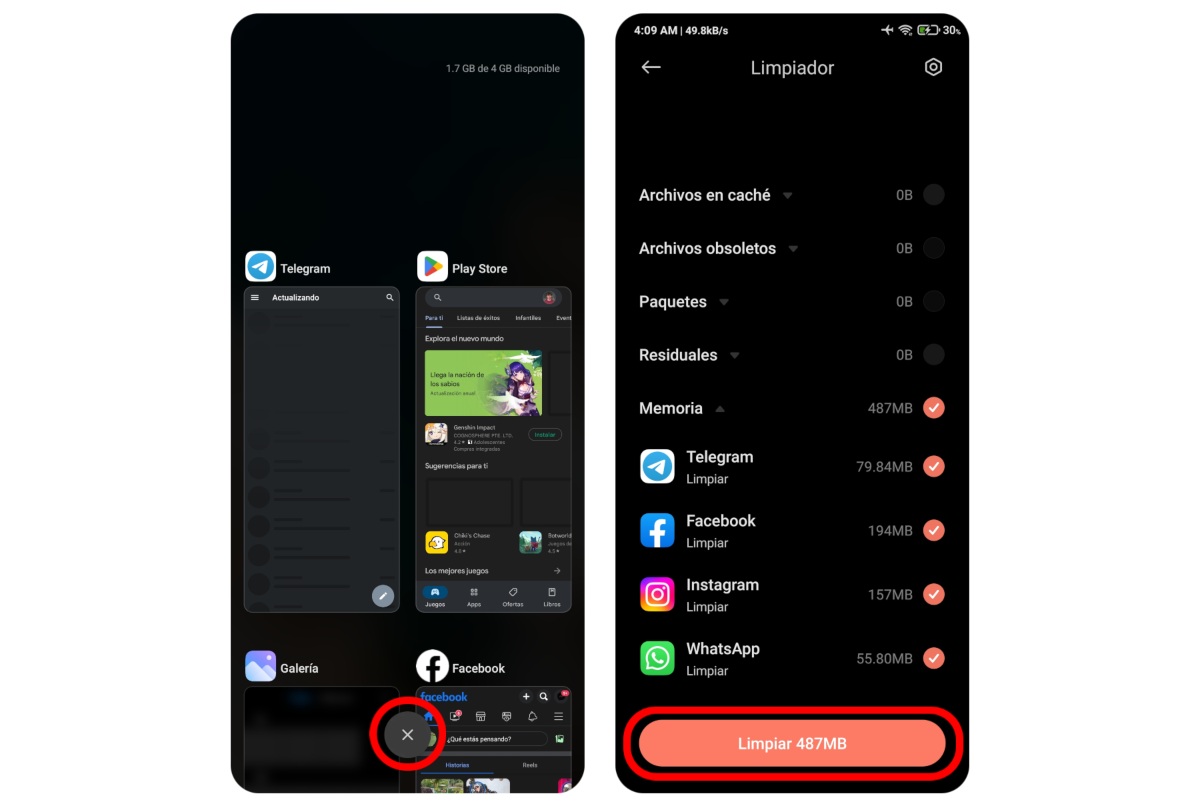
Si la memoria RAM del móvil está muy llena, este responderá con más lentitud, ya que eso es sinónimo de tener varias aplicaciones abiertas, lo que hace que el procesador trabaje más, pues tiene que mantenerlas todas en ejecución. Por lo tanto, lo recomendable es cerrar todas aquellas apps que se hayan abierto recientemente o, en su defecto, solamente las que estén en segundo plano, dejando así únicamente abierta la que se está utilizando en el momento.
Para liberar la memoria RAM del Xiaomi Redmi Note 11 Pro hay que acceder al apartado de ventanas o aplicaciones recientes, y para ello se debe deslizar el dedo desde la parte inferior de la pantalla hacia arriba. De esta forma, se mostrarán todas las aplicaciones y juegos que están funcionando en segundo plano. Luego solo hay que que cerrar aplicación por aplicación, deslizándolas a un lazo. Para cerrar todas, hay que pulsar en el botón de «X» de abajo.
Otra forma de limpiar la memoria RAM en este móvil es utilizando la aplicación del sistema llamada Limpiador. Con solo abrirla, analizará la memoria RAM, así como otros valores del sistema; después de que el análisis haya acabado, con el apartado de «memoria» seleccionado, hay que pulsar en el botón «Limpiar», que está ubicado en la parte interior de la pantalla.
Por otro lado, para saber qué tan llena o vacía está la memoria RAM del Xiaomi Redmi Note 11 Pro, así como de cualquier otro móvil con MIUI, hay que activar el indicador de nivel de RAM. Para ello, hay que entrar en «Ajustes», para luego ir al apartado de «Pantalla de inicio». Una vez allí, se debe activar el interruptor de la opción «Mostrar estado de memoria». Luego, cada vez que se abra el apartado de Ventanas recientes o Aplicaciones recientes, se mostrará el nivel de RAM en la esquina superior derecha de la pantalla.
Desinstala las aplicaciones que no uses

Las aplicaciones suelen consumir memoria RAM y darle trabajo al procesador, incluso cuando no han sido abiertas. Por lo tanto, otra forma de sacar mejor rendimiento al Redmi Note 11 Pro es desinstalando todas las apps (esto incluye también a los juegos) que no se usen y no resulten realmente necesarias.
El bloatware, que son aquellas aplicaciones que suelen venir pre-instaladas de fábrica o por el operador, también deben ser desinstaladas, pues estas suelen ser poco útiles. Sin embargo, puede que algunas no se puedan eliminar, al menos no de forma convencional.
Para desinstalar apps en el Xiaomi Redmi Note 11, solo hay que pulsar una aplicación de forma prolongada hasta que aparezca un menú flotante con opciones que incluyan el botón de «Desinstalar», que es el que hay que pulsar para borrarla completamente del móvil, sin más.
Si bien no es necesario instalar ninguna aplicación de tercero para desinstalar apps en MIUI de Xiaomi, hay numerosas opciones que ofrecen esta opción, y una de ellas es Files de Google. Esta aplicación escanea todas las apps del sistema e instaladas por el usuario que se pueden desinstalar, pero antes hay que darle acceso a datos de uso.
Elimina la caché
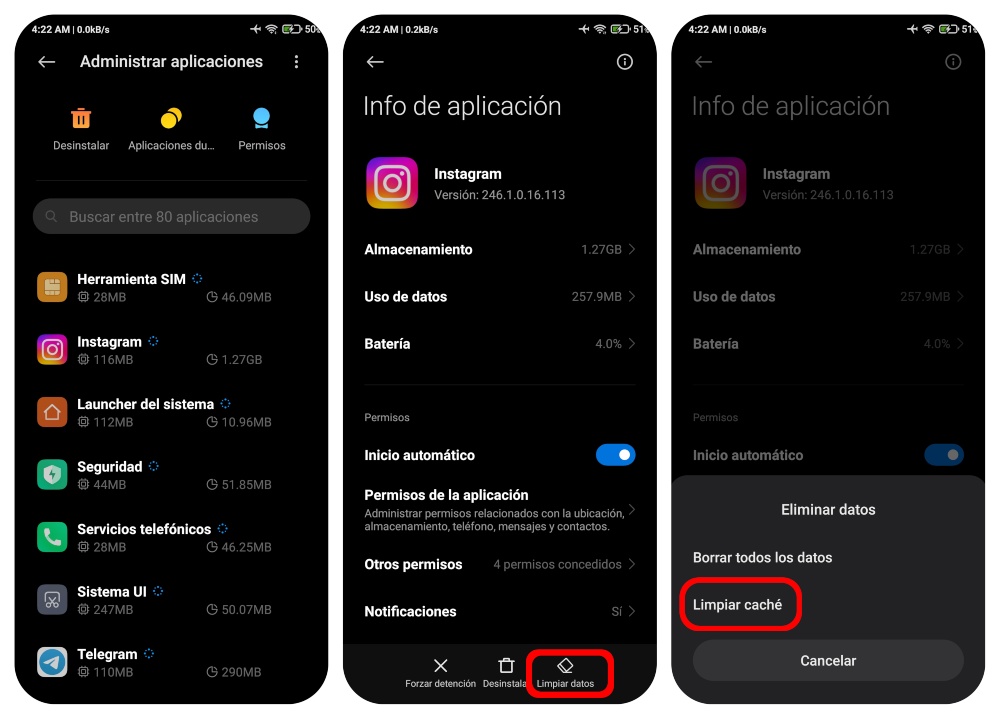
La caché ayuda a que las aplicaciones se ejecuten más rápido a través de los archivos temporales, pero es bueno limpiarla de vez en cuando ya que pueden causar el efecto contrario debido a que puede llegar a ralentizar el sistema. Para ello, la aplicación Limpiador de MIUI es la herramienta que hay que abrir, ya que esta no solo ayuda a liberar la memoria RAM del Xiaomi Redmi Note 11 Pro, sino también la caché del sistema y las aplicaciones. Solo hay que dejar que la app realice un análisis, para luego pulsar en el botón de «Limpiar». Esto también ayudará a obtener más espacio de memoria interna, ya que hay aplicaciones que pueden acumular desde cientos de MB hasta GB de caché.
Otra forma de limpiar la caché de las aplicaciones instaladas en el móvil es a través de los ajustes, yendo al apartado de «Aplicaciones». Una vez allí, hay que entrar en «Administrar aplicaciones». Posteriormente, se debe eliminar la caché de las aplicaciones, entrando en cada una de estas y pulsando en el botón de «Limpiar datos», para finalmente pulsar en «Limpiar caché».
También es posible activar o ajustar la limpieza automática de la caché del dispositivo. Solo hay que ir a los ajustes y entrar en el apartado de «Batería». Finalmente, hay que pulsar en el icono de engranaje que se encuentra ubicado en la esquina superior derecha de la pantalla, para después pulsar en la opción de «Limpiar el caché cuando el dispositivo esté bloqueado». En esta última opción hay que configurar un tiempo en específico, sea de 1 minuto, 5 minutos, 10 minutos o 30 minutos.
Desactiva las actualizaciones automáticas
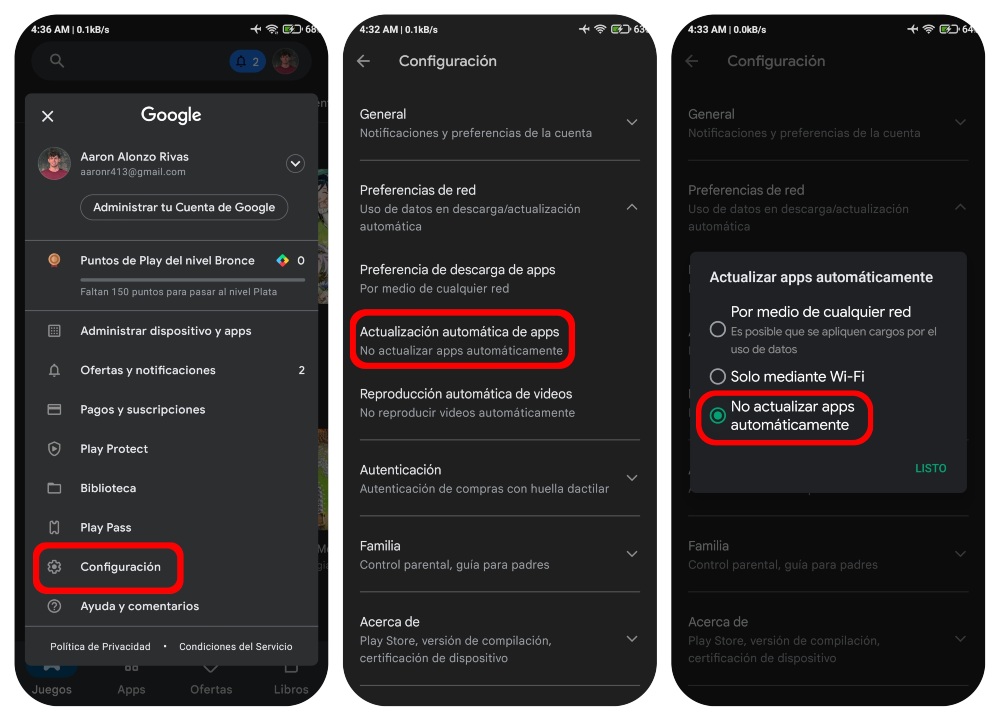
Las actualizaciones automáticas, además de consumir Internet y batería, ya que se ejecutan en segundo plano, afectan de forma negativa el rendimiento del Xiaomi Redmi Note 11 Pro, así que lo recomendable es desactivarlas, algo que es bastante fácil.
En primer lugar, hay que abrir la Play Store de Google. Después hay que presionar la imagen de perfil de la cuenta de Google activa; esto hará que aparezca una ventana flotante con varias entradas. Luego hay que pulsar en la de «Configuración». Posteriormente, hay que pulsar en «Preferencias de red», para darle a «Actualización automática de apps» y elegir la opción de «No actualizar apps automáticamente».
Evita que el móvil se sobrecaliente

El calor es uno de los peores enemigos de todo móvil, dado que, más allá de afectar la vida útil de la batería, reduce el rendimiento, pues hace que el procesador se sobrecaliente y, por ende, funcione más lento. Esto es debido a que el software de los móviles de hoy en día -del Xiaomi Redmi Note 11 Pro, en este caso- disminuye las velocidades de procesamiento cuando detectan que la temperatura interna del dispositivo sube a un punto donde es mejor dejarlo de utilizar al menos durante unos minutos para que se enfríe.
Hay que evitar usar el móvil donde el sol le pegue directamente. Bien se puede utilizar en algún interior o un lugar con ventilación o sombra. A su vez, se debe evitar el uso de la funda en ocasiones donde el calor puede ser un problema, ya que esta no ayuda a que se disipe.
Los ventiladores externos también ayudan a mantener baja la temperatura del Xiaomi Redmi Note 11 Pro. Estos se venden en 15 euros en adelante en sitios minoristas como Amazon.
Usa fondos de pantalla sin animaciones
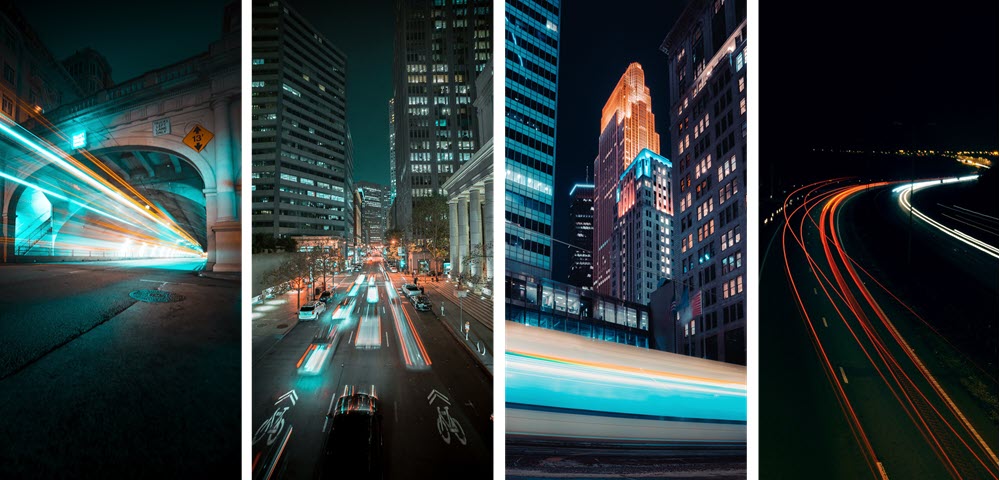
Los fondos de pantalla con animaciones consumen recursos del sistema, ya que constantemente están en movimiento. Lo mejor, para obtener un rendimiento mayor en el Xiaomi Redmi Note 11 Pro, es cambiarlos por fondos de pantalla estáticos; pueden ser cualesquiera, una imagen o foto que no tenga ningún tipo de animación.
Para cambiar el fondo de pantalla, hay que pulsar en algún lugar vacío de la pantalla principal del móvil hasta que aparezcan las opciones de personalización de la pantalla de inicio. Luego se debe pulsar en el botón de «Fondo de pa…» (Fondo de pantalla). Posteriormente, se abrirá la tienda de temas y fondos de pantalla de MIUI; allí se puede escoger uno entre miles de opciones gratis. Una vez ya elegido, se debe abrir y pulsar en el botón de «Aplicar», para después elegir en «Establecer como pantalla de bloqueo», «Establecer como pantalla de inicio» o «Ambos».
Para elegir un fondo de pantalla de la galería, solo hay que entrar en esta y abrir una foto o imagen cualquiera. Luego hay que pulsar en el botón de «Más», que es el que se encuentra en la esquina inferior derecha de la pantalla, y elegir la opción de «Establecer como fondo de pantalla».
Libera la memoria interna lo más posible
Deshazte de todo tipo de archivos que no sean necesarios. Esto ayudará a que el Redmi Note 11 Pro funcione de forma más rápida y sin ningún tipo de ralentizaciones. Puedes eliminarlos uno por uno a través del Administrador de archivos de MIUI o, bien, ayudarte con una aplicación como la ya mencionada Files. Esta analiza completamente el dispositivo en búsqueda de todos los archivos, imágenes, fotos, vídeos y documentos, sean ligeros o pesados, y los clasifica por orden de fecha, tamaño y por tipos de contenido.
Limita los procesos en segundo plano
Si no quieres liberar la memoria RAM de forma manual cada dos por tres, puedes ajustar el límite de procesos en segundo plano. De esta manera, podrás configurar que una, dos o más apps -o ninguna- funcione en segundo plano, con el fin de reducir el trabajo del procesador tanto como se quiera para que el Xiaomi Redmi Note 11 Pro vaya más rápido.
Antes hay que activar las opciones de desarrollador, en el caso de que no hayan sido activadas previamente. Para ello, se debe ir a los ajustes del móvil, para después entrar en «Sobre el teléfono» o «Acerca del teléfono», que es la primera entrada del apartado. Posteriormente, hay que pulsar varias veces y rápidamente en la entrada de «Versión MIUI» hasta que aparezca un mensaje que diga que las opciones de desarrollador han sido habilitadas.
Después hay que volver a la pantalla principal de ajustes y entrar en «Ajustes adicionales». Allí se debe pulsar en «Opciones de desarrollador», para después buscar «Límite de procesos en segundo plano» y elegir la opción de «Sin procesos en segundo plano», preferiblemente. Sin embargo, dependiendo de lo que queramos, podemos elegir también alguna de las otras opciones, teniendo en cuenta que estas serán mejor o peor para el rendimiento del Xiaomi Redmi Note 11 Pro.





